Nous expliquons comment transférer les applications sur une carte SD et comment stocker des fichiers et des photos sur une carte mémoire dans un téléphone ou une tablette Android.

Beaucoup de téléphones Android bon marché viennent avec un 4 ou 8 Go de stockage médiocre, et même 16 Go n'est pas vraiment suffisant pour de nombreuses applications, des photos et des vidéos hautes résolutions, plus une bibliothèque musicale. Heureusement, la grande majorité des téléphones Android ont une fente de carte mémoire, dans laquelle vous pouvez insérer une carte microSD peu coûteuse.
Ce que vous devez savoir sur le microSD
Avant d'en acheter un, vérifiez la capacité de votre téléphone. Les téléphones phares ont tendance à accueillir 128 Go ou plus, mais beaucoup d'Android bon marché n'acceptent que 32 Go. Pour être juste, 32 Go seront suffisants pour la plupart des gens. Nous avons testé et évalué toutes les meilleures cartes microSD.
Une fois que vous avez la carte microSD, il est facile de configurer les choses afin qu'elles deviennent l'endroit par défaut pour les nouvelles applications, photos, vidéos, musique et plus encore. Vous pouvez modifier l'emplacement de stockage dans les paramètres de votre appareil photo ou Google Play Musique, par exemple. Mais comment faire quand le stockage interne de votre téléphone a été déjà occupé ?
Comment transférer des applications vers une carte SD
Tout d'abord, clarifions quelque chose d'important : pas toutes les applications peuvent être transférées vers les microSD, et certains téléphones ne vous permettent pas de transférer les applications vers microSD. Cela signifie que les téléphones avec seulement 4 ou 8 Go de stockage interne peuvent encore rencontrer des problèmes même avec une carte microSD si vous téléchargez et utilisez beaucoup d'applications.
La question de savoir si une application peut être transférée vers microSD dépend du développeur de l'application et, parfois, du fabricant du téléphone.
Le Galaxy S8 est l'un des nombreux téléphones qui vous permet de transférer des applications vers SD, mais vous devez noter que ces applications ne seront pas disponibles lorsque vous retirez la carte SD. Les captures d'écran ci-dessous ont été prises sur un Galaxy S8 et peut-être semblent un peu différentes de ce que vous voyez sur votre propre téléphone, mais le processus devrait être en grande partie le même.
Pour transférer une application sur la carte SD, sélectionnez-la dans le menu Paramètres > Applications, puis appuyez sur Enregistrer. Si vous pouvez transférer l'application vers SD, vous verrez un bouton « Modifier » à côté de Stockage utilisé: stockage partagé interne.
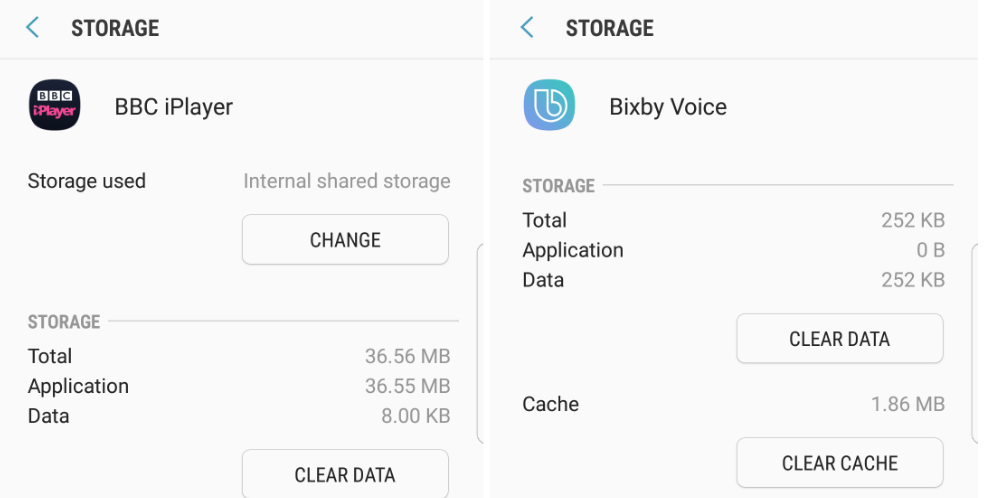
Ici, nous avons sélectionné BBC iPlayer, qui n'a pas été préinstallé sur le téléphone et peut être transféré (les applications préinstallées ne peuvent souvent pas être transférées). Notez également notre capture d'écran de Bixby Voice, cependant, qui manque de ce bouton Modifier et ne peut donc pas être transféré.
Pour transférer une application vers SD, appuyez sur le bouton Modifier et sélectionnez l'option carte SD dans le menu pop-up. Vous verrez une écran offrante pour exporter l'application, vous avertissant que vous ne devez pas enlever la carte SD pendant le processus. Tapez sur Transférer. Le transfert aura alors lieu.
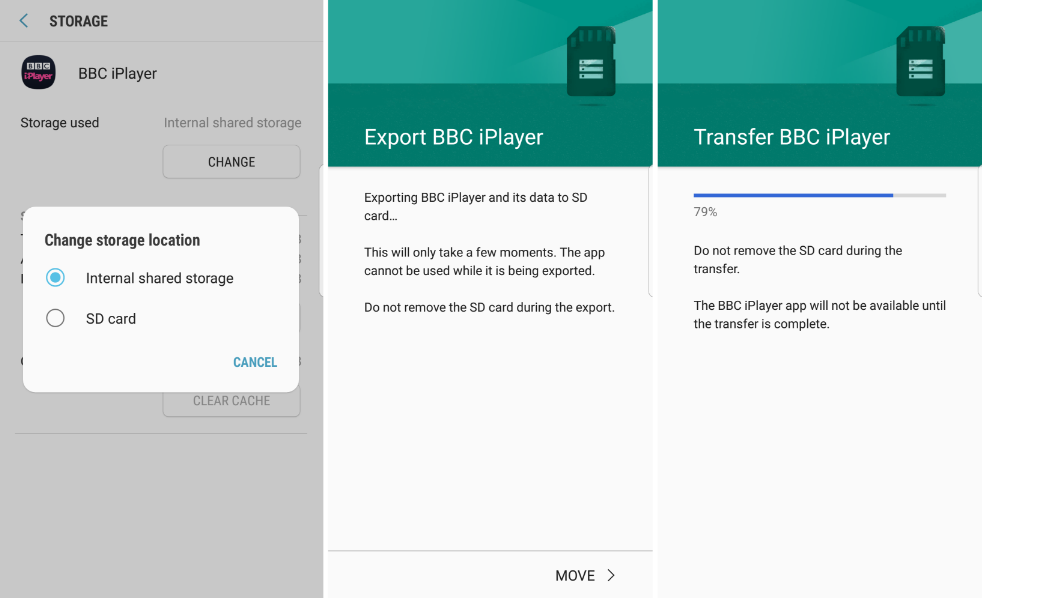
Il convient de souligner que de nombreuses applications gratuites sont disponibles qui vous proposent d'automatiser ce processus. Si vous êtes préoccupé par le stockage, l'ajout d'une autre application n'est probablement pas la meilleure idée, mais vous pouvez toujours la désinstaller une fois qu'elle a fait son travail.
Transférer à la carte SD grisée
Dans les anciennes versions d'Android, vous pouvez trouver que l'option Transférer vers la carte SD sera grisée, comme c'est le cas avec l'application Amazon Musique qui est préinstallée sur cette EE Harrier Mini. Ces applications ne peuvent pas être transférées vers microSD.
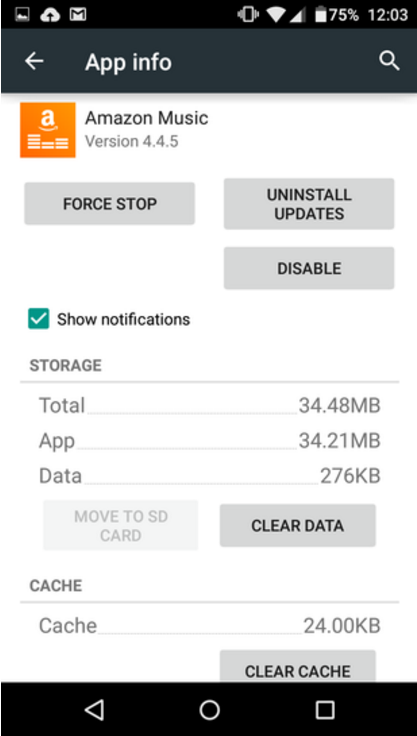
Format SD comme stockage interne
Notez que certains téléphones ont besoin de configurer la carte SD en tant que stockage interne avant de pouvoir migrer toute donnée. Le HTC U11 est un exemple, donc vous devrez trouver la carte microSD dans la section de stockage du menu des paramètres et « Formater comme interne ». Le processus sera similaire sur les autres téléphones.
Comment transférer des photos, des vidéos, de la musique et des fichiers vers SD
La méthode la plus simple pour transférer des fichiers sur SD est parcourir les paramètres > Stockage sur votre téléphone ou tablette Android, puis recherchez une option pour « Transférer des données vers une carte SD ». Pas tous les appareils Android disposent de cette option, et si le vôtre ne dispose pas, vous devez transférer manuellement les fichiers.
La deuxième façon la plus simple de transférer rapidement des photos, des vidéos, de la musique et d'autres fichiers sur une carte microSD consiste à le faire à l'aide d'un PC ou d'un Mac. Connectez le téléphone à votre ordinateur via un câble USB, puis ouvrez une nouvelle fenêtre pour parcourir son contenu.
Vous devriez pouvoir voir la mémoire interne du téléphone et la carte SD comme deux appareils de stockage distincts. Nous utilisons le transfert de fichiers Android sur un Mac, qui montre la mémoire interne et la carte SD sur des onglets séparés.
Pour transférer les fichiers de la mémoire interne vers la carte SD, faites simplement glisser-déposer des fichiers pour les copier de la mémoire interne sur le bureau Mac et revenir à la carte SD du téléphone, puis les supprimer de la mémoire interne du téléphone. Veuillez ne pas transférer les fichiers du système Android.
Application Gestionnaire de fichiers
Une autre option consiste à utiliser une application de gestionnaire de fichiers. De nombreux téléphones Android viennent avec une telle application préinstallée, mais ce n'est pas une partie standard d'Android. Nous avons téléchargé l'application File Manager gratuite à partir de Topnet999, mais ES File Explorer est une autre application populaire.
Tapez sur l'onglet Stockage en haut de l'application pour voir le divers stockage disponible sur le téléphone. Ici sdcard0 était le stockage interne de notre téléphone, tandis que sdcard1 était la carte microSD. Commençons avec des photos.
Ouvrez d'abord sdcard0 et parcourez DCIM > Caméra. Ici, vous trouverez les prises de vue prises par votre appareil photo. Appuyez sur les trois points en bas à droite de l'écran et sélectionnez Multi-sélectionner. Appuyez sur chaque élément que vous souhaitez déplacer vers SD; lorsqu'il est sélectionné, le texte blanc devient jaune. Maintenant, choisissez Transférer, accédez à la carte microSD et Transférer ici.
Répétez le processus pour toute musique et autres fichiers stockés sur votre appareil.
 Transfert WhatsApp pour iOS
Transfert WhatsApp pour iOS
